Como configurar o Chromecast no seu iPhone: Guia passo-a-passo
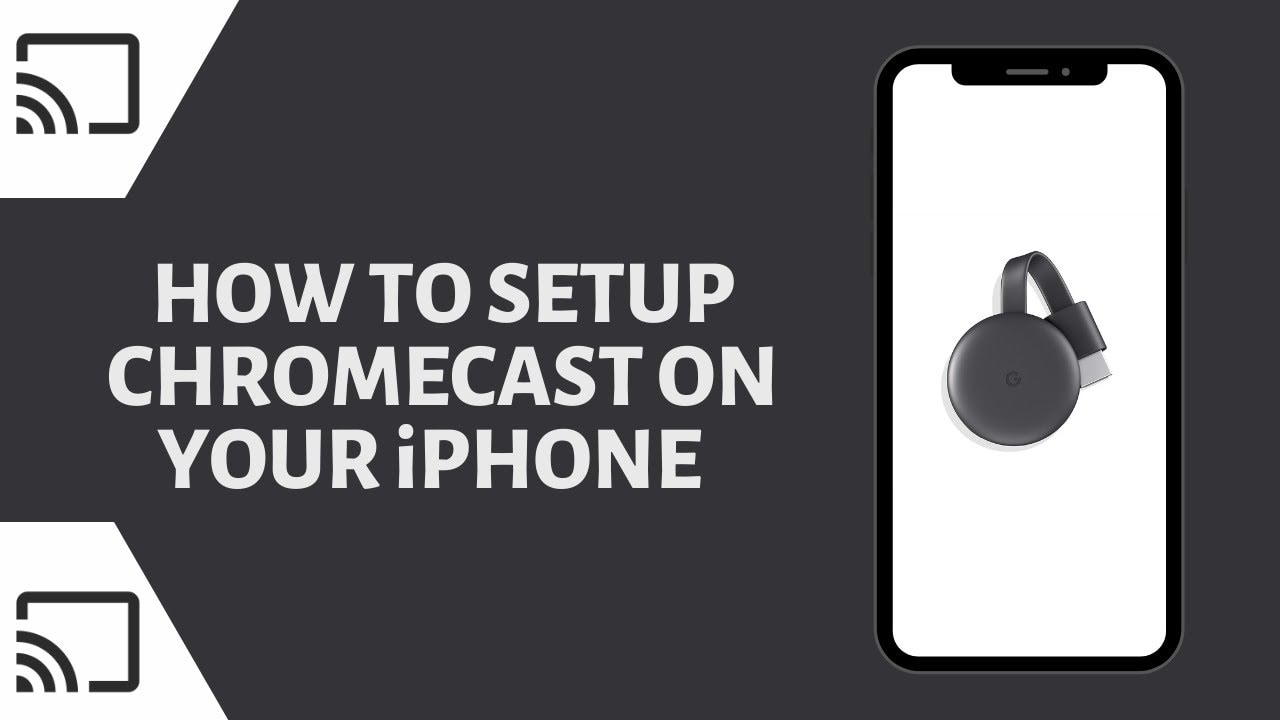
Neste guia passo a passo, aprenderá a configurar um Chromecast no seu iPhone. Tudo o que precisa é do dispositivo Chromecast e do Aplicação Google Home. 📱📺
Desembalar o Chromecast
Quando abrir o Chromecast pela primeira vez, irá encontrar um tijolo de carregamento, o Chromecast e um Cabo micro USB para USB. Em primeiro lugar, ligue a extremidade Micro USB do cabo ao seu Chromecast e, em seguida, ligue o Chromecast à porta HDMI do seu televisor. Por último, ligue a extremidade USB do cabo ao televisor ou ao adaptador de corrente. Ligue o televisor e mude para a entrada HDMI correcta. Você deve ver uma mensagem de boas-vindas na tela da TV. 📦🔌
Transferir a aplicação Google Home
É necessário descarregar o Aplicação Google Home a partir da App Store no seu iPhone. A aplicação pedirá permissões e, depois de as conceder, terá de iniciar sessão com a sua conta Google. Avance pelos passos até chegar ao ecrã inicial da aplicação e, em seguida, clique no botão Configurar o Chromecast ligação. 🏠
Configurar o Chromecast
Para adicionar o Chromecast à sua rede doméstica, a aplicação pedirá a localização da sua casa. Além disso, adiciona uma alcunha para a sua casa. Depois disso, o aplicativo precisará localizar seu Chromecast. Depois de fazer isso, você precisará verificar se o código exibido no seu telefone corresponde ao da tela da TV. 👋
Ligar o Chromecast a uma rede Wi-fi
Para funcionar, o Chromecast precisa de ter acesso à Internet. Por isso, o próximo passo é ligá-lo a uma rede Wi-Fi. Assim que a palavra-passe Wi-fi for introduzida e aceite, o Chromecast tentará ligar-se à rede. Pode demorar algum tempo. Além disso, ser-lhe-á dada a opção de ligar o seu Chromecast à sua conta Google. 🔌🌐
Configurar e utilizar o Chromecast
Nesta altura, o Chromecast poderá ter de ser atualizado para a versão de software mais recente. Em seguida, ser-lhe-á dada a opção de participar num tutorial. No entanto, a utilização é simples. Sempre que estiver dentro de um aplicativo compatível com o Chromecast, basta tocar no botão Ícone do elencoseleccione o seu Chromecast e reproduza um vídeo que pretenda ver. O vídeo será reproduzido no televisor enquanto pode utilizar livremente o telemóvel. Além disso, você pode controlar o volume do vídeo diretamente do seu telefone. 📺🎉
Conclusão: 🏁
Parabéns! Conseguiste configurar o Chromecast no iPhone. Agora, quer se trate do YouTube, Netflix, Prime Video ou HBO, pode simplesmente transmitir o conteúdo desejado diretamente para o grande ecrã da sua TV. Divirta-se a ver! 😊🍿
FAQ
O que é o Chromecast?
O Chromecast é um leitor de multimédia digital desenvolvido pela Google. O dispositivo reproduz conteúdos de áudio/vídeo num ecrã de alta definição, transmitindo-os diretamente via Wi-Fi a partir da Internet ou de uma rede local.
Como é que o Chromecast funciona?
O Chromecast funciona ligando-se à sua rede Wi-Fi doméstica e, em seguida, transmite o conteúdo do iPhone ligado (ou de outros dispositivos) para o ecrã do televisor.
Que dispositivos posso utilizar para configurar um Chromecast?
Pode configurar o Chromecast utilizando vários dispositivos, incluindo iPhone, iPad, telemóveis e tablets Android, computadores portáteis Mac e Windows e Chromebooks.
Preciso de um iPhone para configurar o meu Chromecast?
Não, também pode configurar o Chromecast utilizando outros dispositivos, como um iPad, um Mac ou um portátil Windows. No entanto, os passos aqui listados são especificamente para o configurar utilizando um iPhone.
O que é necessário para configurar um Chromecast com o meu iPhone?
É necessário um dispositivo Chromecast, um televisor com uma porta HDMI, uma ligação Wi-Fi estável e a aplicação Google Home no iPhone.
Onde posso obter a aplicação Google Home?
Pode descarregar gratuitamente a aplicação Google Home na Apple App Store.
Posso utilizar o Chromecast com uma televisão não inteligente?
Sim, desde que o seu televisor tenha uma porta HDMI, pode utilizar o Chromecast. O dispositivo Chromecast torna o seu televisor inteligente, adicionando-lhe capacidades de Internet.
O que devo fazer se o meu iPhone não reconhecer o Chromecast durante a configuração?
Certifique-se de que o iPhone e o Chromecast estão ligados à mesma rede Wi-Fi. Se estiverem e o iPhone continuar a não reconhecer o dispositivo Chromecast, reiniciar ambos os dispositivos pode resolver o problema.
Posso utilizar o Chromecast sem Wi-Fi?
Não, o Chromecast precisa de uma ligação Wi-Fi estável para funcionar. Não tem uma porta Ethernet, pelo que não é possível ligá-lo à Internet através de um cabo Ethernet.
Posso transmitir do meu iPhone para o meu televisor com o Chromecast?
Sim, pode transmitir conteúdos do seu iPhone para o seu televisor utilizando o Chromecast. Isto inclui a transmissão de vídeos, fotografias e áudio.
O Chromecast pode ligar o meu televisor?
Sim, se o seu televisor suportar HDMI-CEC e estiver ativado, pode ligar o televisor iniciando uma transmissão no seu dispositivo Chromecast.
Posso fazer uma pausa ou parar o conteúdo que estou a transmitir?
Sim, pode pausar, parar ou controlar o volume do conteúdo que está a transmitir a partir do seu iPhone utilizando a aplicação Google Home.
Posso utilizar o Chromecast para visualizar o ecrã do meu iPhone na minha televisão?
Sim, pode espelhar o ecrã do seu iPhone para a sua TV utilizando o Chromecast. No entanto, esta função é gerida por aplicações específicas que suportam o espelhamento de ecrã e nem todas as aplicações o podem fazer.
É possível configurar vários Chromecasts na mesma rede?
Sim, pode configurar e utilizar vários dispositivos Chromecast na mesma rede Wi-Fi. Certifique-se apenas de que cada um tem um nome único para evitar qualquer confusão.
Os passos para configurar o Chromecast são os mesmos para todos os modelos?
Embora os passos gerais para configurar o Chromecast sejam os mesmos nos diferentes modelos de Chromecast, podem existir ligeiras diferenças devido às funcionalidades específicas de cada modelo.
Posso utilizar o Chromecast se não tiver uma rede Wi-Fi?
O Chromecast necessita de uma rede Wi-Fi para funcionar. Não pode ser configurado ou utilizado sem uma rede Wi-Fi.
Posso utilizar um iPhone para controlar o Chromecast?
Sim, pode utilizar o iPhone para controlar o dispositivo Chromecast. Só precisa de ter a aplicação Google Home instalada no seu iPhone.
Posso continuar a utilizar o meu iPhone enquanto estou a transmitir para o Chromecast?
Sim, pode utilizar o iPhone para outras tarefas enquanto está a transmitir para o Chromecast. O conteúdo que está a transmitir não será afetado.
Porque é que o meu Chromecast não está a aparecer no meu iPhone?
Podem existir várias razões para este problema, como o facto de o Chromecast e o iPhone não estarem na mesma rede Wi-Fi, problemas com a sua rede Wi-Fi ou problemas com o Chromecast ou o iPhone. Reiniciar os dispositivos e verificar a ligação Wi-Fi pode ajudar a resolver o problema.
Posso configurar o Chromecast no meu iPhone sem a aplicação Google Home?
Não, é necessária a aplicação Google Home para configurar o dispositivo Chromecast no iPhone.
O que devo fazer se não conseguir ligar o meu iPhone ao Chromecast?
Em primeiro lugar, certifique-se de que o iPhone e o Chromecast estão ligados à mesma rede Wi-Fi. Se estiverem e continuar a não conseguir estabelecer ligação, pode tentar reiniciar os dispositivos ou reinstalar a aplicação Google Home.
Onde posso encontrar ajuda se estiver a ter problemas em configurar o Chromecast no meu iPhone?
Pode encontrar ajuda no Centro de ajuda do Google Chromecast online. Tem uma variedade de recursos e guias de resolução de problemas que o podem ajudar. Também pode contactar o apoio ao cliente da Google, se necessário.
O processo de configuração do Chromecast é diferente entre um iPhone e um telemóvel Android?
O processo é muito semelhante em ambos os dispositivos. No entanto, terá de transferir a aplicação Google Home da Apple App Store no iPhone e da Google Play Store no Android.
A que distância pode o meu iPhone estar do meu Chromecast e continuar a ligar-se a ele?
Desde que o iPhone e o Chromecast estejam ligados à mesma rede Wi-Fi, a distância não deve ser um problema. No entanto, para obter o melhor desempenho, o ideal é que estejam a menos de 30 pés um do outro.
Posso transmitir conteúdos no Chromecast com uma resolução de 4K?
Sim, alguns modelos de Chromecast, como o Chromecast Ultra e o Chromecast com Google TV, suportam a transmissão em resolução 4K.
Que serviços de streaming são suportados pelo Chromecast?
O Chromecast suporta uma vasta gama de serviços de streaming, incluindo Netflix, YouTube, Hulu, Spotify, Disney+, entre outros.
Como posso atualizar o firmware do meu Chromecast?
Os dispositivos Chromecast foram concebidos para serem actualizados automaticamente através de Wi-Fi. No entanto, pode verificar manualmente se existem actualizações através da aplicação Google Home.
É possível ligar auscultadores ao Chromecast?
O Chromecast não tem uma tomada para auscultadores, mas pode utilizar auscultadores Bluetooth para ouvir o áudio se o televisor suportar Bluetooth.
Como posso repor as predefinições do meu Chromecast?
Pode repor as predefinições do seu Chromecast utilizando a aplicação Google Home ou mantendo premido o botão no dispositivo Chromecast durante cerca de 25 segundos.
O que acontece se eu alterar a minha rede Wi-Fi ou a palavra-passe?
Se alterar a rede Wi-Fi ou a palavra-passe, terá de repor o Chromecast e configurá-lo novamente utilizando a nova rede ou palavra-passe.
 ping.fm
ping.fm 